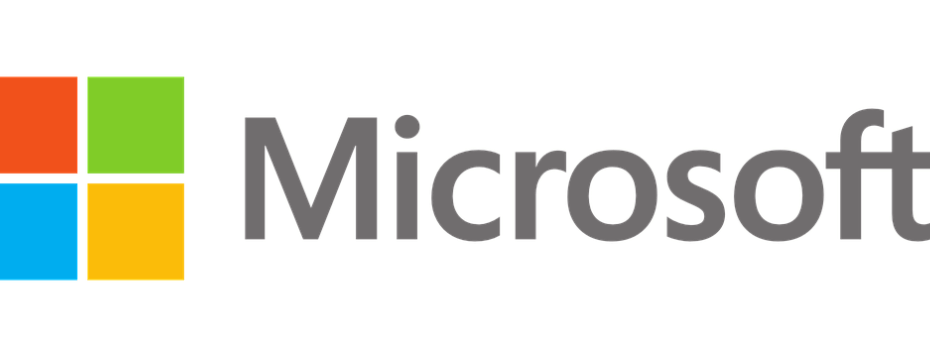Tämä ohjelmisto pitää ajurit käynnissä ja pitää sinut turvassa tavallisista tietokonevirheistä ja laitteistovikoista. Tarkista kaikki ohjaimesi nyt kolmessa helpossa vaiheessa:
- Lataa DriverFix (vahvistettu lataustiedosto).
- Klikkaus Aloita skannaus löytää kaikki ongelmalliset kuljettajat.
- Klikkaus Päivitä ohjaimet uusien versioiden saamiseksi ja järjestelmän toimintahäiriöiden välttämiseksi.
- DriverFix on ladannut 0 lukijoita tässä kuussa.
Windows 10: llä on yksi vakava ja tunnettu ongelma - sovellusten puuttuminen Kaupasta. Kehittäjät ja ohjelmoijat ovat kehittäneet tiettyä vihamielisyyttä Windows 10 -sovellukset. Tämän seurauksena Windows 10 -käyttäjät eivät voi käyttää joitain tunnetuimpia sovelluksia ja pelejä.
Huolimatta erilaisista Microsoftin pyrkimyksistä houkutella lisää kehittäjiä kehittämään sovelluksia Windows 10: lle, tilanne näyttää olevan sama. Tämän vuoksi käyttäjät eivät edes pidä Windows 10: tä tärkeimpänä viihdekeskuksena ja todennäköisesti käyttävät muita alustoja Android ja iOS.
Kohtuullinen osuus Windows 10 -käyttäjistä omistaa myös iPhonen. Vaikuttaa loogiselta askeleelta heille 'siirtää' joitain sovelluksiaan alustalta toiselle.
Onneksi siihen on olemassa muutama tapa. Vaikka IOS-sovellusten käyttäminen Windows 10: ssä ei ole luotettavin vaihtoehto, se voi saada työn valmiiksi joillekin perustoiminnoille.
Joten jatka tämän artikkelin lukemista ja saat selville, kuinka iOS-sovelluksia ja pelejä suoritetaan Windows 10: ssä.
Kuinka voin käyttää iOS-sovelluksia ja pelejä Windows 10: ssä?
- iPadian-emulaattori
- Air Iphone -emulaattori
Paras tapa käyttää iOS-sovelluksia ja pelejä Windows 10: ssä on emulaattori. On olemassa useita emulaattoreita, joiden avulla voit simuloida tietokoneesi iOS-käyttöjärjestelmää voidaksesi käyttää sen palveluita, mukaan lukien sovellukset ja pelit.
1. iPadian-emulaattori
Ehkä paras markkinoilla oleva Windows 10: n iOS-emulaattori on iPadian. Tämän emulaattorin avulla voit käyttää monia iOS-sovelluksia tietokoneellasi iPadin kaltaisella käyttöliittymällä.
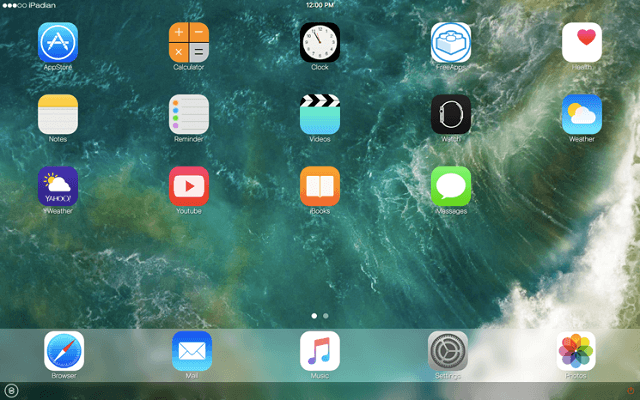
Tietenkin, koska iOS-sovellusten suorittamista Windows 10: ssä ei tueta oletusarvoisesti, iPadianin käyttämisellä on haittoja. Tämän emulaattorin suurin virhe on (ironisesti sama kuin Windows 10) rajoitettu määrä sovelluksia ja pelejä. IPadian ei nimittäin tue iOS: n sovelluskauppaa, koska se käyttää omaa mukautettua sovelluskauppaansa.
- LUE MYÖS: 5+ parasta iPhone- ja iPad-emulaattoria Windows 10: lle
Alkuperäiseen sovelluskauppaan verrattuna iPadianin myymälä näyttää huonolta. Peliluokassa on alle 10 peliä, jotka voit asentaa ja pelata tietokoneellasi. Jos kuitenkin haluamasi sovellus on esillä iPadianin kaupassa, se on melko hyvä valinta.
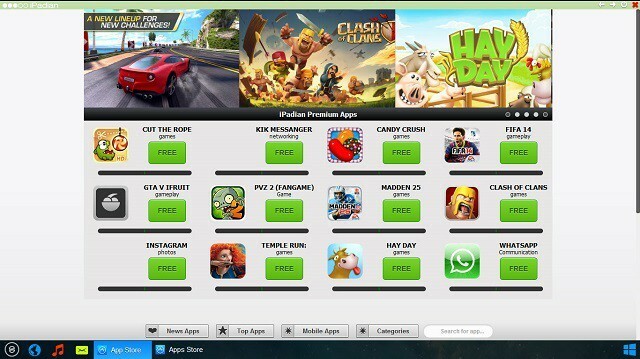
Voit asentaa iPadianin kuten kaikki muutkin ohjelmat. Lataa vain emulaattori, asenna se ja voit alkaa käyttää sovelluksia ja pelejä. Muista myös, että tarvitset .NET Frameworkin ja uusimman version Adobe Flash Player, turvallisuussyistä.
iPadianissa on valmiiksi asennettu muutama välttämätön sovellus, kuten Facebook tai YouTube. Kaikelle muulle, lataa vain haluamasi kaupasta. Käyttöliittymä on yhdistelmä Windows- ja iPad-tyyppisiä ympäristöjä, joten sinusta tuntuu, että käytät todellakin iPadia.
Jos et pidä siitä, miten iPadian näyttää ja toimii, voit tutustua luetteloon parhaat iOS-emulaattorit Windows 10: lle, lisää vaihtoehtoja.
2. Air iPhone -emulaattori
Toinen tapa suorittaa iOS-sovelluksia ja pelejä Windows 10: ssä on Air Iphone -emulaattori. Se on yksinkertainen Adobe AIR -sovellus, joka heijastaa iPhonen käyttöliittymää Windowsissa. Jotta tämä toimisi, tarvitset AIR-kehyksen.
Tämä sovellus on suunnattu pääasiassa kehittäjille, eikä sen oleteta olevan todellinen korvaava iPhone, vaan pikemminkin kuin klooni ilman laitteistoa. Jos haluat henkilökohtaisen kokemuksen virtuaalisesta iphoneista, muista tarkistaa tämä emulaattori.
Vaiheet Air iPhone -emulaattorin asentamiseen:
- Lataa ensin tiedosto ja tallenna se tietokoneellesi
- Kun lataus on valmis, kaksoisnapsauta avataksesi .exe-tiedosto ja noudata näytön ohjeita.
- Kun se on asennettu, käynnistä se, etsi ja lataa iOS-sovelluksia tietokoneellesi ilmaiseksi.
Lataa Air iPhone -emulaattori osoitteesta tässä.
On olemassa monia emulaattoreita, jotka voivat auttaa sinua suorittamaan iOS-sovelluksia ja -pelejä Windows 10: ssä, mutta kaikki eivät voi saada aikaan työtä tai ovat helposti ymmärrettäviä. Voit vapaasti kertoa meille kokemuksestasi näistä emulaattoreista kommenttiosassa tai suositella muita, jotka auttoivat sinua.